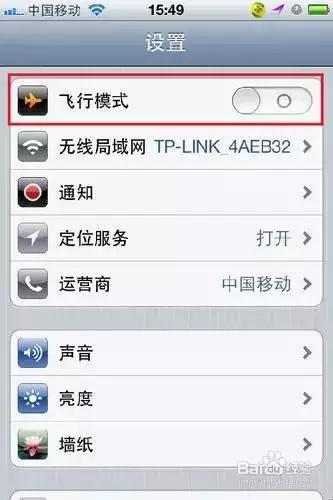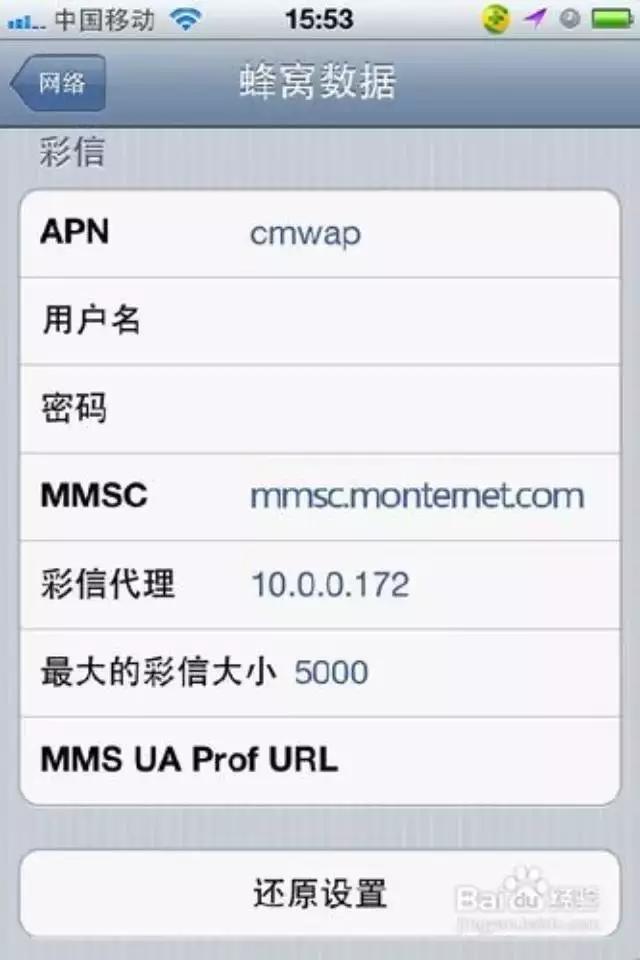
收不到手机报怎么办?小编教您自己正确设置彩信网关。苹果手机彩信设置形式和别的手机设置位置有一些区别,从设置进入》通用》网络》蜂窝数据网络下按照以下的步骤填写相关的配置信息后重启即可,下面的方法大家可以试试:

找到并点击“通用”:
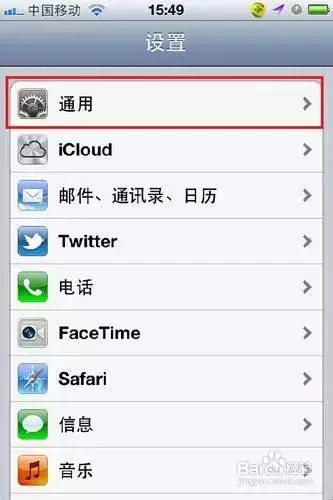
点击“网络”:
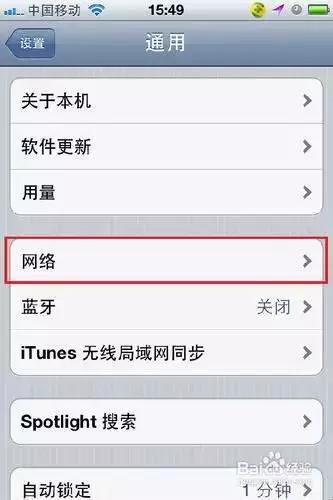
点击“蜂窝数据网络”:
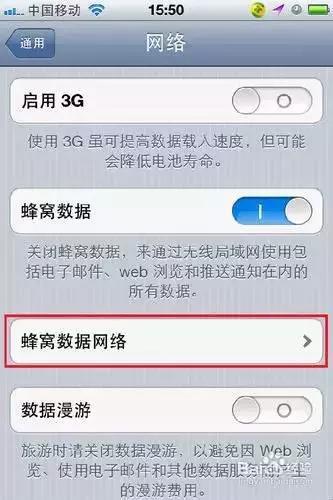
蜂窝数据APN输入cmnet:
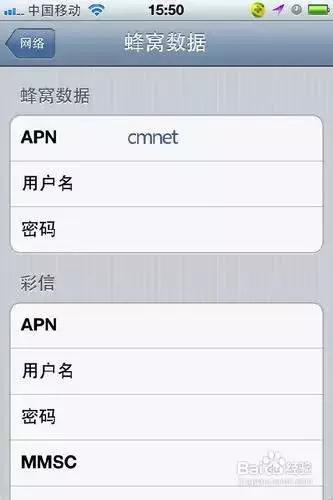
彩信处各项设置如下:
APN:cmwap
MMSC:mmsc.monternet.com
彩信代理:10.0.0.172
最大彩信大小处可以随意填写,建议但与1000.
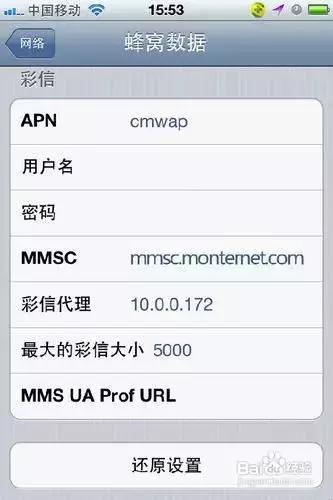

回到设置界面,然后选择“信息”:
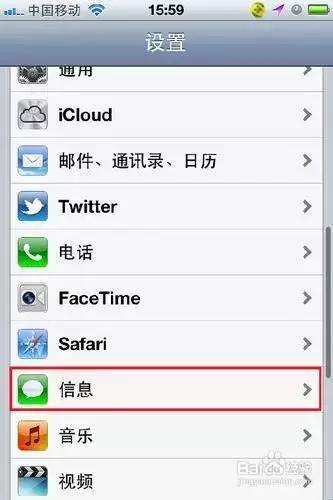
开启“收发彩信”功能:
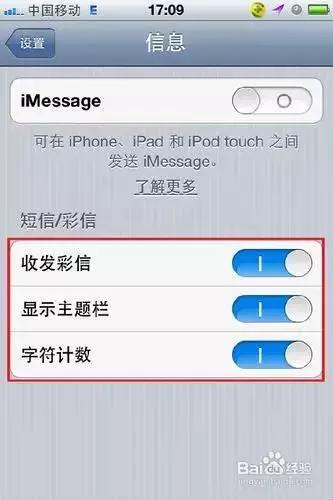
完成所有的设置后,为了使设置立即生效,请手动开关一次飞行模式,或者直接重新启动手机: